Zablokování přístupu uživatele do aplikace
V případě, že potřebujete zablokovat přístup uživatele do aplikace, vám dále vysvětlíme jak správně postupovat. Přístup je uživateli vhodné zablokovat tehdy, když u vás zaměstnanec končí a není vhodné, aby měl do aplikace i nadále přístup.
Zablokování přístupu
Nastavení úrovně přístupu v aplikaci pro přihlášeného uživatele
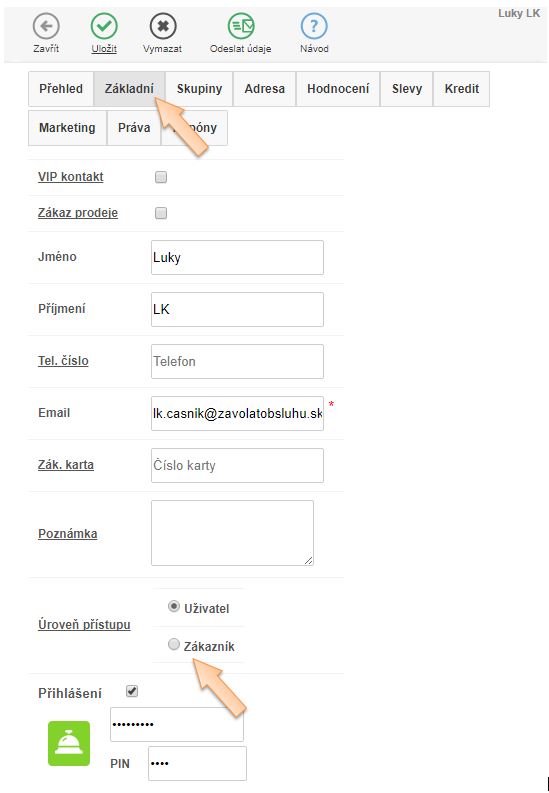
V aplikaci iKelp POS Mobile je možné nastavit na kontakt dvě úrovně přístupu. Jedna úroveň je Zákazník, kdy se tento může do aplikace rovněž přihlásit, ale jen z pozice zákazníka. Může si vytvořit objednávku, zavolat nebo jinak notifikovat obsluhu. Ikdyž objednávku vytvoří, je na obsluze, aby ji schválila nebo zamítla. Druhá úroveň přístupu je Uživatel. Tento může účtovat a na základě přístupových práv se může dostat k různým částem aplikace.
Pokud tedy chcete zakázat takovému uživateli přístup, je vhodné změnit úroveň přístupu na daném kontaktu.
- V menu aplikace vyberte možnost Kontakty.
- Zadejte jméno uživatele, nebo klikněte na záložku Uživatelé a vyhledejte daný kontakt.
- Kliknutím na Více se zobrazí rozšířená nabídka daného kontaktu.
- V záložce Základní vymažte uživateli PIN (pole zůstane prázdné) a změňte úroveň přístupu na Zákazník.
- Tip: PIN nemusíte mazat, ale můžete ho ponechat. Tehdy se může zákazník přihlásit na autorizovaném zařízení pomocí PINU a nemusí tak zadávat přihlašovací jméno a heslo. Stále však bude do systému přihlášen jen jako zákazník, takže na úroveň přístupu to nemá žádná vliv.
- Vykonané změny je potřebné potvrdit kliknutím na tlačítko Uložit.
Pokud změníte úroveň přístupu jen uživateli, může se i dále přihlašovat na autorizovaných zařízeních pomocí PINU (další zařízení však již nedokáže autorizovat), případně přihlášením přes jméno a heslo, ale systém ho přihlásí již jen jako zákazníka. Proto je mu možné před změnou úrovně přístupu PIN vymazat. Tehdy se dokáže přihlásit jen pomocí jména a hesla.
Pozor na nadefinované ceníky
V praxi se často stává, že obsluha má majitelem nadefinovaný ceník, kde jsou speciální ceny pro zaměstnance. Aby se nestalo, že bývalí zaměstnanec nahlásí obsluze své jméno, ta vybere kontakt na doklad a tím se automaticky při prodeji aplikují speciální ceny, je potřebné:
- Nastavit příznak Zákaz prodeje - toto je možné nastavit na kontaktu. Tehdy není možné vybrat konktakt zákazníka při prodeji a aplikovat tak jeho ceny z nadefinovaného ceníku.
- Tip: Příznak Zákaz prodeje je možné nastavit na daném kontaktu v záložce Základní.
- Odebrat kontakt z ceníku - daný kontakt z tohoto ceníku odebrat. Následně je možné zařadit kontaktu případně jiný ceník. Tento způsob je vhodnější než nastavení příznaku Zákaz prodeje proto, kdyby jste potřebovali sledovat nákupy svých zákazníků, případně využívat různé další možnosti, které systém při práci se zákazníky nabízí. Rovněž je však možné vytvořit kontakt znovu.
- Tip: Přiřazení ceníků danému kontaktu je možné měnit i na daném kontaktu v záložce Slevy
Související návody

by
Ing. Lukáš Krajčír